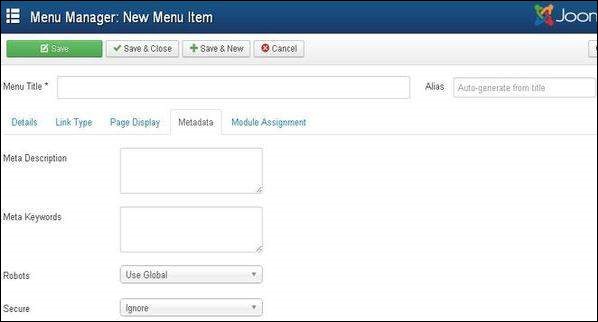Joomla 菜单
菜单管理器允许为您的网站创建自定义菜单并允许浏览您的网站。
步骤 1-在 Joomla 管理员中点击
菜单 →
菜单管理器,您将看到以下屏幕-
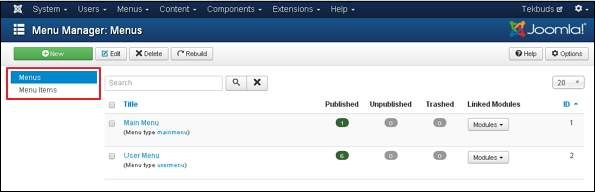
您可以看到菜单和菜单项指向网站上的逻辑页面。
第 2 步-要将新菜单添加到您的网站,请转到
菜单 →
菜单管理器 →
添加新菜单 如以下屏幕所示-
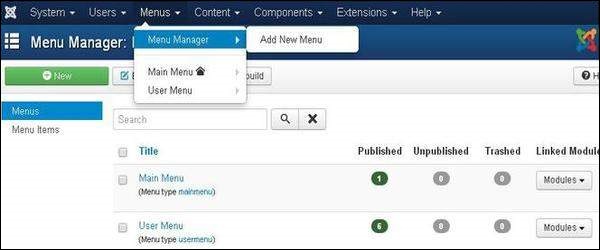
点击
添加新菜单后,您将看到如下所示的屏幕。您可以在此处创建新菜单。
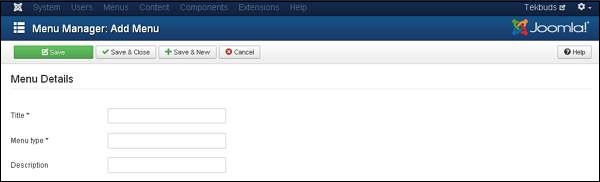 标题-菜单的标题。
菜单类型-菜单类型。
描述-关于菜单的简要描述。
标题-菜单的标题。
菜单类型-菜单类型。
描述-关于菜单的简要描述。
步骤 3-要创建新菜单项,请转到
菜单 →
菜单名称 →
添加新菜单项 如以下屏幕所示-
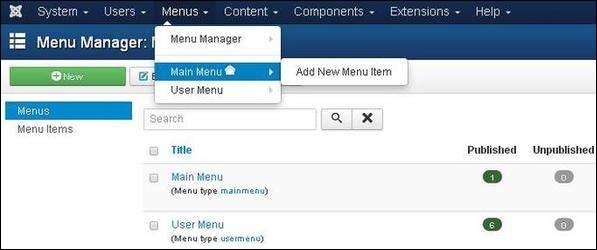
您还可以通过
用户菜单添加新菜单项。下面描述的所有步骤都适用于通过此方法创建菜单项。
当您打开新菜单项的页面时,您将看到以下屏幕-
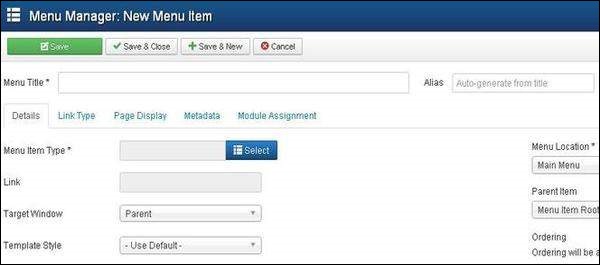
New Menu Item 下有两个主要部分-
菜单标题-显示菜单中菜单项的标题。
别名-用作 SEF url。 Joomla 会自动填充标题的值。它将产生 UTF-8 别名;它不允许有空格和下划线。
创建菜单项时会出现一些选项卡,如下面的屏幕所示-
详情
Add New Menu Item 中的
Details 标签如下所示-
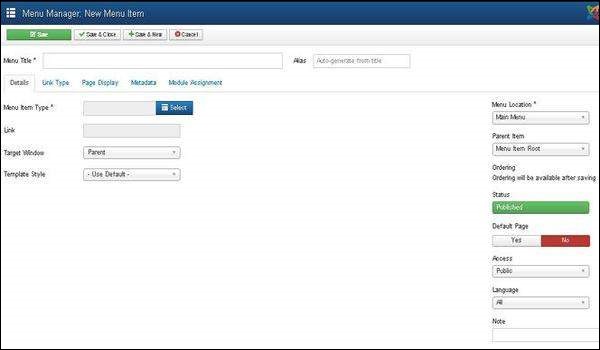
它包含以下选项-
菜单项类型-它指定了菜单项的类型,例如文章、标签、网络链接、系统链接、联系人等。
Link-确定菜单中的链接。
目标窗口-它提供了三个选项-Parent、带导航的新窗口和不带导航的新窗口单击菜单项时以浏览器窗口为目标。
模板样式-您可以通过单击提供 Beez3-默认 和 protostar-默认 样式的下拉菜单为您的网站选择模板样式或为您的网站提供默认模板。
菜单位置-指定将出现哪个菜单链接; 主菜单或用户菜单。
Parent Item-这有助于您通过选择Menu Item Root 或Home 来选择父项。
状态-它显示文章的状态。状态,例如已发布、未发布和已删除。
默认页面-它提供是或否选项来将菜单项设置为网站的默认页面或主页。
访问-仅从此下拉列表中选择的选项,例如访客、公共、超级用户、注册并特殊可以查看网站。
Language-它指定网站的语言。它提供ALL 或英语(英国) 选项。
注意-用于输入文本信息。
链接类型
下一个选项卡是
添加新菜单项中的
链接类型,如下所示-
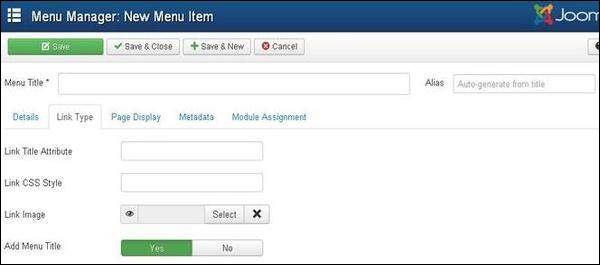 链接标题属性-它指定给定超链接的标题属性的描述。
Link CSS Style-将自定义 CSS 样式应用于超链接。
链接图像-它使用与超链接一起使用的图像。
添加菜单标题-它提供是或否选项并在图像旁边添加菜单标题。默认值为是。
链接标题属性-它指定给定超链接的标题属性的描述。
Link CSS Style-将自定义 CSS 样式应用于超链接。
链接图像-它使用与超链接一起使用的图像。
添加菜单标题-它提供是或否选项并在图像旁边添加菜单标题。默认值为是。
页面显示
Add New Menu Item中的下一个标签
Page Display,如下图所示-
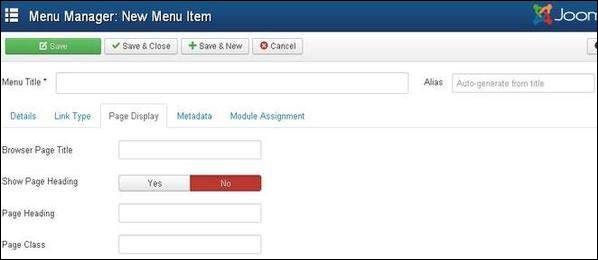 浏览器页面标题-指定浏览器页面标题的描述。
显示页面标题-它提供了 Yes 或 No 选项,用于隐藏或显示页面标题中的页面标题。
页面标题-它指定页面标题的文本。
Page Class-它定义了可选的 CSS 类来为页面中的元素设置样式。
浏览器页面标题-指定浏览器页面标题的描述。
显示页面标题-它提供了 Yes 或 No 选项,用于隐藏或显示页面标题中的页面标题。
页面标题-它指定页面标题的文本。
Page Class-它定义了可选的 CSS 类来为页面中的元素设置样式。
元数据
Add New Menu Item中的下一个标签
Metadata,如下所示-
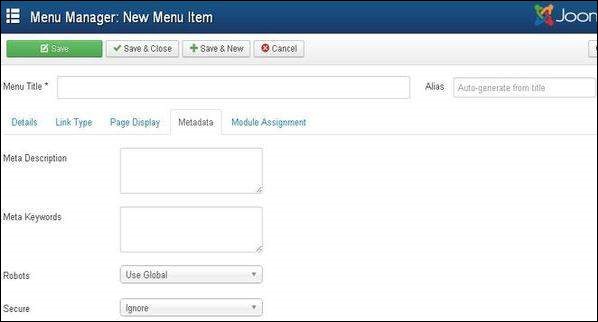
它包含以下选项,如下所述-
Meta Description-用作可选段落,其中包括页面描述并显示在搜索引擎的结果中。
Meta Keywords-这些是在 html 页面中使用的可选关键字。
Robots-指定机器人指令,例如use Global、Index、Follow、No索引、没有索引、没有关注。
Secure-它定义链接是否必须使用 SSL 或安全站点 URL。它提供了三个选项,例如Off、On 和Ignore。
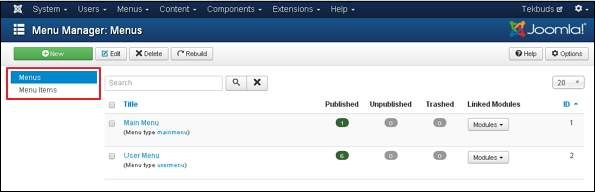
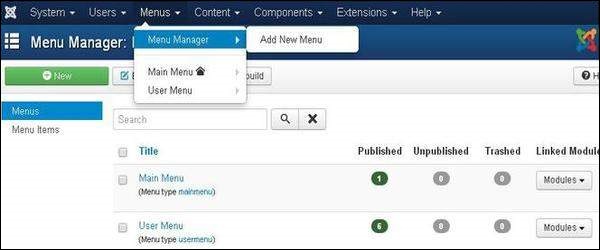
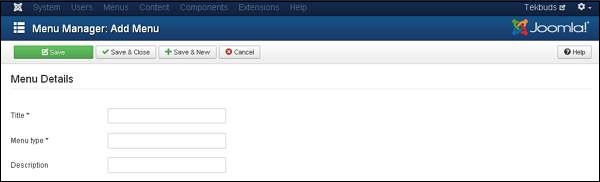 标题-菜单的标题。
菜单类型-菜单类型。
描述-关于菜单的简要描述。
标题-菜单的标题。
菜单类型-菜单类型。
描述-关于菜单的简要描述。
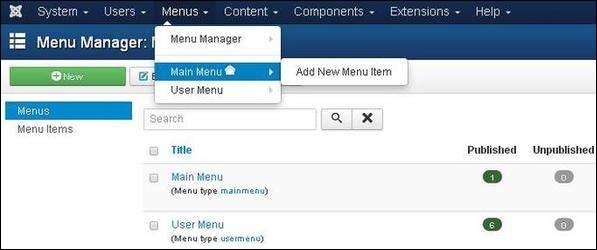
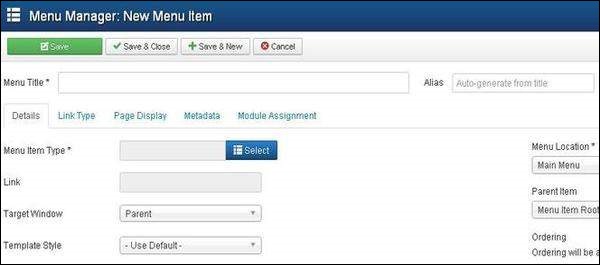
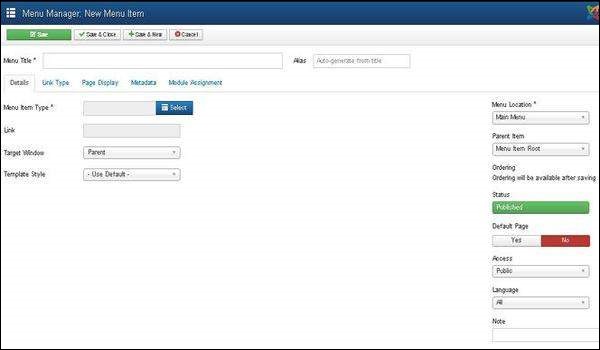
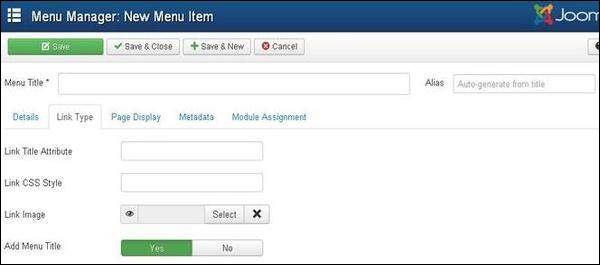 链接标题属性-它指定给定超链接的标题属性的描述。
Link CSS Style-将自定义 CSS 样式应用于超链接。
链接图像-它使用与超链接一起使用的图像。
添加菜单标题-它提供是或否选项并在图像旁边添加菜单标题。默认值为是。
链接标题属性-它指定给定超链接的标题属性的描述。
Link CSS Style-将自定义 CSS 样式应用于超链接。
链接图像-它使用与超链接一起使用的图像。
添加菜单标题-它提供是或否选项并在图像旁边添加菜单标题。默认值为是。
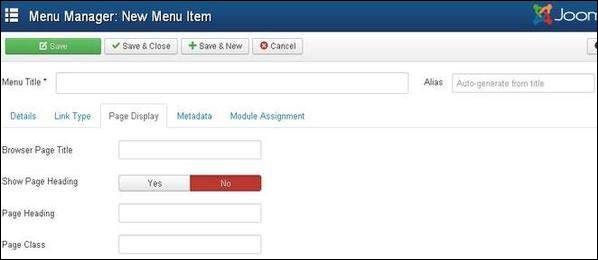 浏览器页面标题-指定浏览器页面标题的描述。
显示页面标题-它提供了 Yes 或 No 选项,用于隐藏或显示页面标题中的页面标题。
页面标题-它指定页面标题的文本。
Page Class-它定义了可选的 CSS 类来为页面中的元素设置样式。
浏览器页面标题-指定浏览器页面标题的描述。
显示页面标题-它提供了 Yes 或 No 选项,用于隐藏或显示页面标题中的页面标题。
页面标题-它指定页面标题的文本。
Page Class-它定义了可选的 CSS 类来为页面中的元素设置样式。